Как уменьшить и подогнать содержимое под страницы при печати в Outlook?
В Excel вы можете легко использовать функцию «Уместить все столбцы/строки на одной странице», чтобы сэкономить бумагу при печати. Однако уменьшение содержимого электронного письма, чтобы оно помещалось на страницах для печати в Outlook, может быть довольно сложной задачей. Здесь мы представим умный трюк, который поможет вам уменьшить переполненное содержимое сообщения и гарантировать его идеальную подгонку при печати из Microsoft Outlook.
Уменьшение и подгонка под страницы при печати в Outlook с помощью браузера
Уменьшение и подгонка под страницы при печати в Outlook с помощью Kutools для Outlook
Уменьшение и подгонка под страницы при печати в Outlook с помощью браузера
Чтобы уменьшить содержимое сообщения и подогнать его под страницы при печати, выполните следующие шаги в Microsoft Outlook:
1. Откройте папку с почтой в панели навигации и откройте электронное письмо, которое вы будете печатать позже, двойным щелчком.
2. Нажмите «Действия» (или «Другие действия» в Outlook 2007) > «Просмотреть в браузере».

Если электронное письмо представляет собой простой текст или формат с разметкой, вам нужно преобразовать его в формат HTML перед выполнением этого шага. Вы можете преобразовать электронное письмо в формат HTML:
- A. В Outlook 2010 или более поздних версиях нажмите «Сообщение» > «Действия» > «Редактировать сообщение», затем нажмите «Формат текста» > «HTML».
- B. В Outlook 2007 нажмите «Сообщение» > «Другие действия» > «Редактировать сообщение», а затем нажмите «Параметры» > «HTML».
Примечание: Сохранение изменений и закрытие сообщения является необязательным.
3. Затем появится диалоговое окно с предупреждением. Пожалуйста, нажмите кнопку «ОК» в нем.

4. Затем содержимое этого электронного письма отображается в браузере. В нашем примере это показано в браузере IE. Пожалуйста, нажмите «Файл» > «Предварительный просмотр печати».

5. Затем вы увидите «Уменьшить до размера» в диалоговом окне предварительного просмотра печати. Если вы хотите уменьшить содержимое сообщения, нажмите «Уменьшить до размера» и выберите подходящий процент из выпадающего списка.

6. Нажмите кнопку Печать ![]() вверху, чтобы напечатать это электронное письмо.
вверху, чтобы напечатать это электронное письмо.
Уменьшение и подгонка под страницы при печати в Outlook с помощью Kutools для Outlook
Если у вас установлен Kutools для Outlook, вы можете применить его функцию «Расширенная печать», чтобы быстро уменьшить электронное письмо и распечатать его с подгонкой к страницам в Outlook.
Попрощайтесь с неэффективностью Outlook! Kutools for Outlook упрощает пакетную обработку электронных писем – теперь с бесплатными функциями, работающими на базе ИИ! Скачайте Kutools for Outlook прямо сейчас!!
1. Откройте папку с почтой, содержащую указанное электронное письмо, выберите это письмо и нажмите «Kutools Plus» > «Печать» > «Расширенная печать».
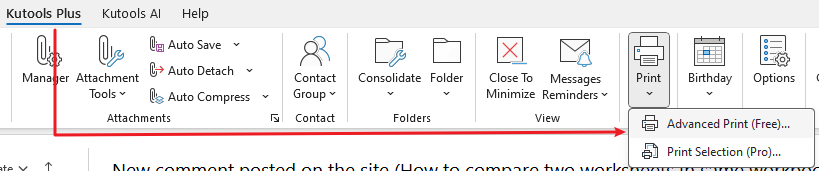
2. В открывшемся диалоговом окне «Расширенная печать» нажмите кнопку «Предварительный просмотр».

Примечание: Эта функция «Расширенная печать» поддерживает печать электронного письма без заголовка сообщения. При необходимости снимите флажок «Заголовки элементов» в вышеупомянутом диалоговом окне «Расширенная печать».
3. В открывшемся диалоговом окне «Предварительный просмотр печати» выберите «Уменьшить до размера» из выпадающего списка справа и нажмите кнопку «Печать». ![]() .
.

4. В открывшемся диалоговом окне «Печать» укажите принтер и нажмите кнопку «Печать».
На данный момент выбранное электронное письмо было уменьшено и напечатано с подгонкой к страницам.
Демонстрация: уменьшение и подгонка под страницы при печати в Outlook
Связанные статьи
Печать электронного письма, включая фоновое изображение/цвет в Outlook
Печать электронных писем без заголовка в Outlook
Удаление имени пользователя из верхнего заголовка при печати электронных писем в Outlook
Лучшие инструменты для повышения продуктивности работы с Office
Срочные новости: бесплатная версия Kutools для Outlook уже доступна!
Оцените обновленный Kutools для Outlook с более чем100 невероятными функциями! Нажмите, чтобы скачать прямо сейчас!
📧 Автоматизация Email: Автоответчик (Доступно для POP и IMAP) / Запланировать отправку писем / Авто Копия/Скрытая копия по правилам при отправке писем / Автоматическое перенаправление (Расширенное правило) / Автоматически добавить приветствие / Авторазделение Email с несколькими получателями на отдельные письма ...
📨 Управление Email: Отозвать письмо / Блокировать вредоносные письма по теме и другим критериям / Удалить дубликаты / Расширенный Поиск / Организовать папки ...
📁 Вложения Pro: Пакетное сохранение / Пакетное открепление / Пакетное сжатие / Автосохранение / Автоматическое отсоединение / Автоматическое сжатие ...
🌟 Волшебство интерфейса: 😊Больше красивых и стильных эмодзи / Напоминание при поступлении важных писем / Свернуть Outlook вместо закрытия ...
👍 Удобные функции одним кликом: Ответить всем с вложениями / Антифишинговая Email / 🕘Показать часовой пояс отправителя ...
👩🏼🤝👩🏻 Контакты и Календарь: Пакетное добавление контактов из выбранных Email / Разделить группу контактов на отдельные / Удалить напоминание о дне рождения ...
Используйте Kutools на вашем языке – поддерживаются Английский, Испанский, Немецкий, Французский, Китайский и более40 других!


🚀 Скачайте все дополнения Office одним кликом
Рекомендуем: Kutools для Office (5-в-1)
Скачайте сразу пять установщиков одним кликом — Kutools для Excel, Outlook, Word, PowerPoint и Office Tab Pro. Нажмите, чтобы скачать прямо сейчас!
- ✅ Все просто: скачайте все пять установочных пакетов одним действием.
- 🚀 Готово для любой задачи Office: Установите нужные дополнения тогда, когда они вам понадобятся.
- 🧰 Включено: Kutools для Excel / Kutools для Outlook / Kutools для Word / Office Tab Pro / Kutools для PowerPoint